
Шишкина Альбина
28 сентября 2023Работа с Рутокен через КриптоПро CSP в macOS
КриптоПро CSP - российский криптопровайдер, использующийся для операций шифрования и электронной подписи.
КриптоПро CSP может работать на macOS следующих версий: 10.9/10.10/10.11/10.12/10.13/10.14/11
Мы рекомендуем установить версию КриптоПро CSP 5, так как в ней есть графическая утилита “Инструменты Криптопро”. Эта утилита упрощает использование и настройку программы.
Этапы настройки КриптоПро CSP в macOS включают следующие шаги:
- Установка драйвера Рутокен для macOS (выполняется для устройств под торговой маркой Рутокен)
- Установка КриптоПро CSP
- Установка КриптоПро ЭЦП Browser plug-in
- Проверка работы устройства Рутокен
- Установка личного сертификата
- Установка корневого сертификата
- Проверка статуса лицензии КриптоПро CSP
- Активация лицензии КриптоПро CSP
Тестирование включает следующие этапы:
- Проверка корректности работы устройства Рутокен.
- Проверка наличия сертификата на устройстве Рутокен.
- Тестирование процесса подписания документа.
! Для доступа к используемым для настройки КриптоПро дистрибутивам на macOS нужно зарегистрироваться на сайте КриптоПро (ссылка на сайт: https://www.cryptopro.ru/).
Установка КриптоПро CSP
Для установки КриптоПро CSP:
- Откройте официальный сайт КриптоПро по адресу: https://www.cryptopro.ru/
-
Перейдите в раздел “Загрузка файлов” на сайте. (Продукты — КриптоПро CSP — Загрузка файлов). Эта страница доступна только зарегистрированным пользователям сайта.
- Для начала загрузки щелкните ссылку “macOS” в разделе “Сертифицированные версии”.
-
Нажмите Разрешить.
- Дождитесь окончания процесса загрузки.
- Откройте Finder.
7. Откройте папку Загрузки и дважды щелкните по названию архива macos-uni.tar. В результате в окне Загрузки отобразится папка macos-uni.
9. Два раза щелкните по образу диска с дистрибутивом (файл с расширением dmg)
10. Для подтверждения установки нажмите ОК.
11. Если процесс установки не запустился, то откройте Системные настройки
12. Щелкните два раза по названию настройки Защита и безопасность.
13. Нажмите Подтвердить вход.
14. Нажмите Открыть.
15.Для запуска процесса установки нажмите Продолжить. Далее следуйте инструкциям, которые отображаются в окне установки. В результате установка успешно завершится и на экране отобразится сообщение:
16.В окне установки нажмите Закрыть. После этого необходимо установить КриптоПро ЭЦП Browser plug-in (этот процесс описан в следующем разделе).
Установка КриптоПро ЭЦП Browser plug-in
-
Откройте официальный сайт компании КриптоПро:
https://www.cryptopro.ru/ -
Перейдите в меню сайта КриптоПро ЭЦП Browser plug-in (Продукты — КриптоПро ЭЦП Browser plug-in). Эта страница доступна только зарегистрированным на сайте пользователям.
-
Для начала процесса загрузки нажмите на ссылку “Версия 2.0” предназначенную для пользователей.
-
Откройте Finder.
-
Откройте папку Загрузки и дважды щелкните по названию файла cprocsp-pki-2.0.0.dmg.
-
Чтобы начать установку программы, откройте контекстное меню файла с расширением MPKG и выберите опцию “Открыть”.
- Чтобы подтвердить установку программы, нажмите кнопку “ОК”.
-
Если процесс установки не запустился, то откройте Системные настройки.
-
Дважды щелкните по названию раздела “Защита и безопасность” для доступа к его настройкам.
-
Нажмите Подтвердить вход.
- Нажмите на кнопку Открыть.
-
После выполнения всех инструкций, установка завершится успешно и вы увидите сообщение об этом на экране.В окне установки нажмите Закрыть.
- Для проверки корректности установки плагина, откройте ссылку:https://www.cryptopro.ru/sites/default/files/products/cades/demopage/cades_bes_sample.html
Плагин правильно установлен, если в окне браузера появилось сообщение об этом:
-
14. После этого необходимо проверить работу устройства Рутокен (этот процесс описан в следующем разделе).
Проверка работы устройства Рутокен
- Чтобы проверить работоспособность устройства “Рутокен” и узнать его название, выполните следующие действия:
-
Подключите устройство Рутокен к компьютеру, откройте Терминал.
-
Введите команду:
pcsctest - Нажмите Enter и введите цифру "1".
- Нажмите Enter и введите цифру "1".
- Нажмите Enter. В результате отобразится сообщение:
Ссылка на библиотеки PKCS#11 https://www.rutoken.ru/support/download/pkcs/
Установка личного сертификата через Инструменты КриптоПро
1) Выберите пункт Контейнеры
2) Выберите из списка Контейнеров, необходимую вам подпись
3) Нажмите кнопку Установить сертификат
После запуска появится сообщение о том, что сертификат был успешно установлен. Затем нужно установить доверенный корневой сертификат(этот процесс описан в следующем разделе).
Установка доверенного корневого сертификата через Терминал
Выбор доверенного корневого сертификата для установки зависит от удостоверяющего центра, в котором был выдан ваш личный сертификат. В предыдущем разделе после исполнения команды для просмотра данных об установленном сертификате было показано значение параметра “CN”. Это значение представляет собой название центра сертификации, выдавшего ваш личный сертификат.Запишите это название и воспользуйтесь любой поисковой системой, чтобы найти официальный веб-сайт удостоверяющего центра и ссылку на его доверенный корневой сертификат. На сайте удостоверяющего центра найдите сертификат в формате Base64 и скачайте его.
Для установки доверенного корневого сертификата:- Загрузите необходимую версию сертификата.
-
Откройте Finder.
-
Откройте папку Загрузки и найдите файл с расширением cer.
- Скопируйте название этого файла (Переименовать — Скопировать).
- В нашем примере название файла — "8CAE88BBFD404A7A53630864F9033606E1DC45E2.cer".
sudo /opt/cprocsp/bin/certmgr -inst -store root -f ~/downloads/A
А — название файла с сертификатом, которое вы скопировали.
6. Введите пароль администратора вашей системы и нажмите Enter. Это позволит установить доверенный корневой сертификат в системе и отобразить сообщение:
7. После этого необходимо проверить статус лицензии КриптоПро CSP (этот процесс описан в следующем разделе).
Проверка статуса лицензии КриптоПро CSP через Терминал
Для проверки статуса лицензии введите команду: /opt/cprocsp/sbin/cpconfig -license -view
В результате в окне Терминала отобразится сообщение с серийным номером лицензии и сроком ее действия:
Проверка статуса лицензии КриптоПро CSP через Инструменты Криптопро
Запуск приложения осуществляется из Launchpad или из консоли с помощью команды cptools.Активация лицензии КриптоПро CSP
Для активации лицензии КриптоПро CSP введите команду:sudo /opt/cprocsp/sbin/cpconfig -license -set A
A — серийный номер лицензии.
Проверка работы КриптоПро CSP
Проверка корректности работы устройства Рутокен в Инструментах КриптоПроПроверка корректности работы устройства Рутокен в КриптоПро CSP через Терминал
Для проверки корректности работы устройства в КриптоПро CSP- Подключите устройство Рутокен к компьютеру.
- Откройте Терминал.
- Введите команду: /opt/cprocsp/bin/csptest -card -enum -v
Проверка наличия сертификата на устройстве Рутокен через КриптоПро CSP
- Для проверки наличия сертификата через КриптоПро CSP:
- Подключите устройство Рутокен к компьютеру.
- Откройте Терминал.
Тестирование процесса подписания документа через Терминал
Для начала необходимо записать сертификат в хранилище сертификатов КриптоПро. Для этого введите команду:/opt/cprocsp/bin/csptestf -absorb -cert -pattern 'rutoken'
сертификатов КриптоПро. Чтобы проверить, что это действительно произошло введите команду:
/opt/cprocsp/bin/certmgr -list -cert -store uMy
В результате выполнения этой команды отобразится информация о сертификате, записанном в хранилище сертификатов КриптоПро.
Чтобы протестировать процесс подписания документа:
- Подключите устройство Рутокен к компьютеру.
- Перейдите по ссылке: https://www.cryptopro.ru/sites/default/files/products/cades/demopage/cades_bes_sample.html
Нажмите Подписать. В результате на экране отобразится информация о сертификате (владелец, издатель, когда выдан и т.д) и будет сформирована электронная подпись.
.png)






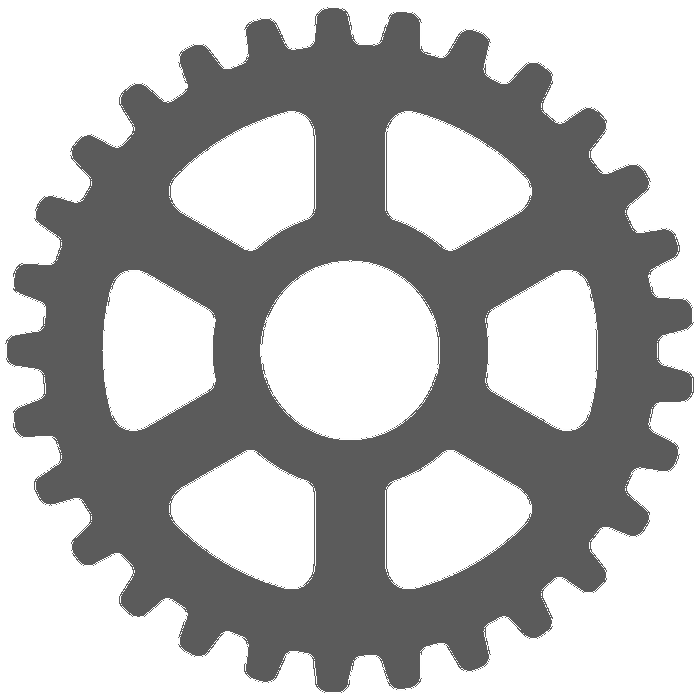
.webp)


